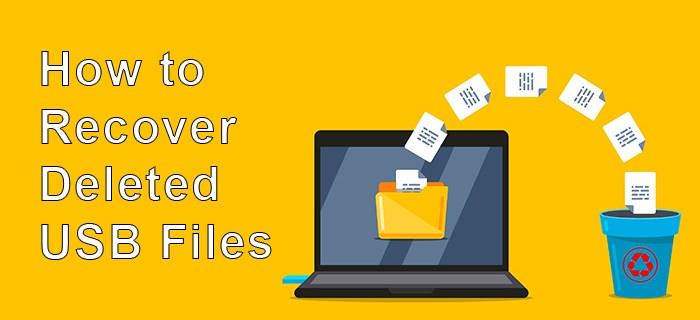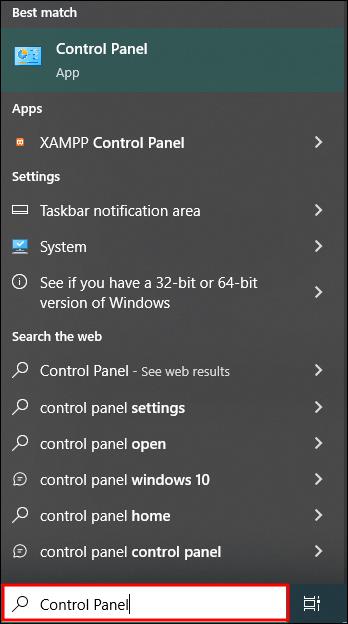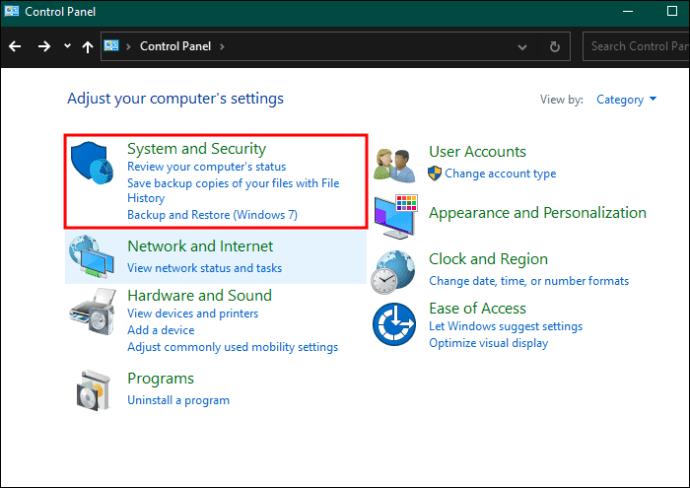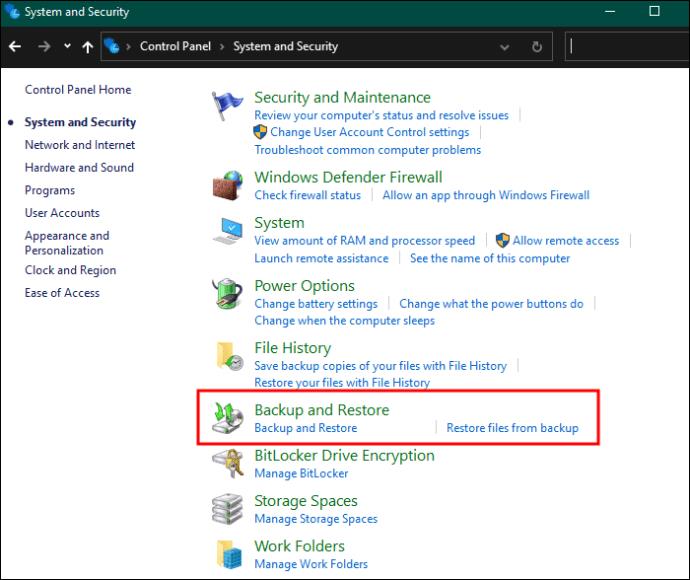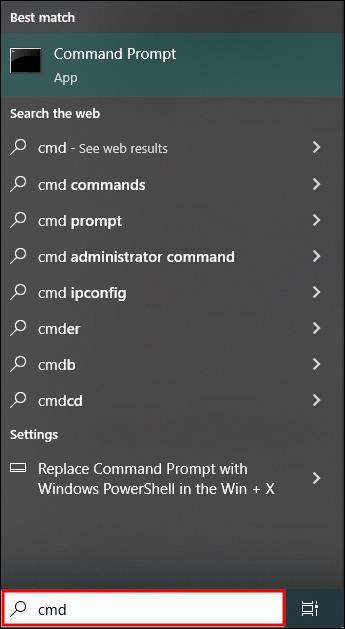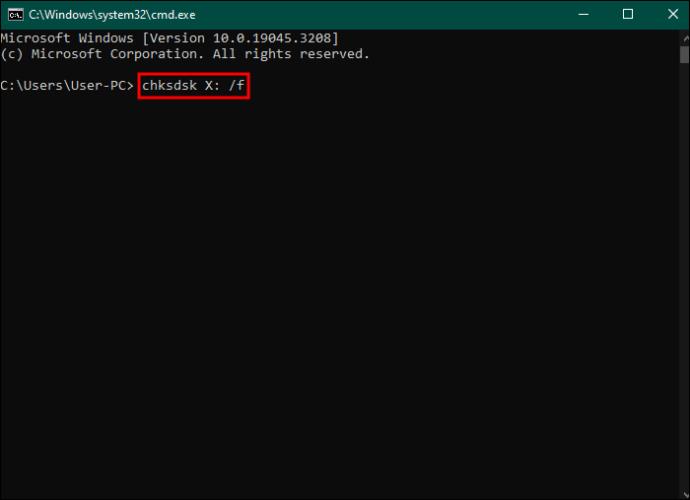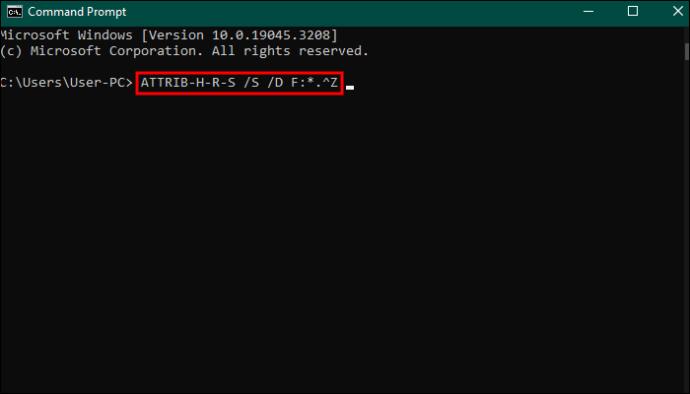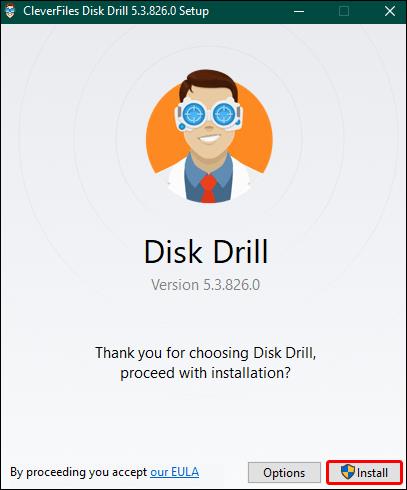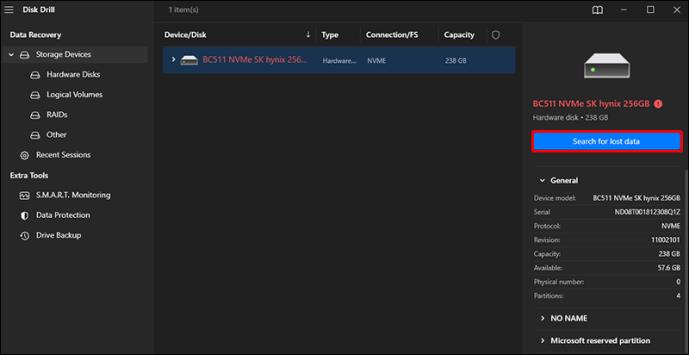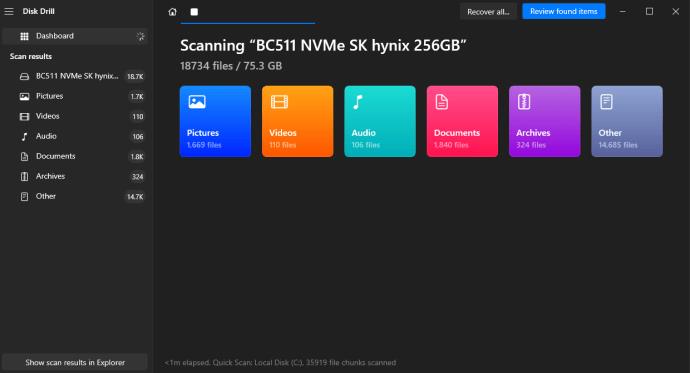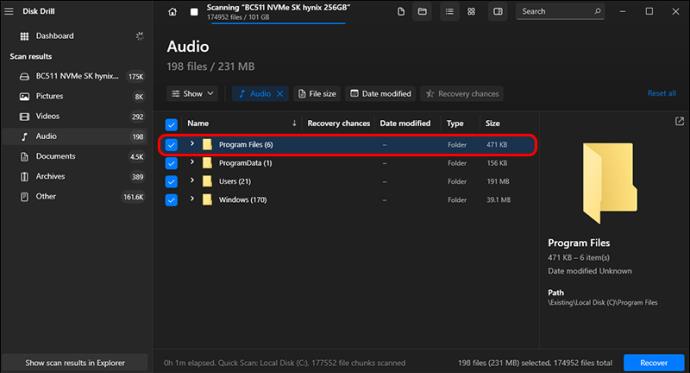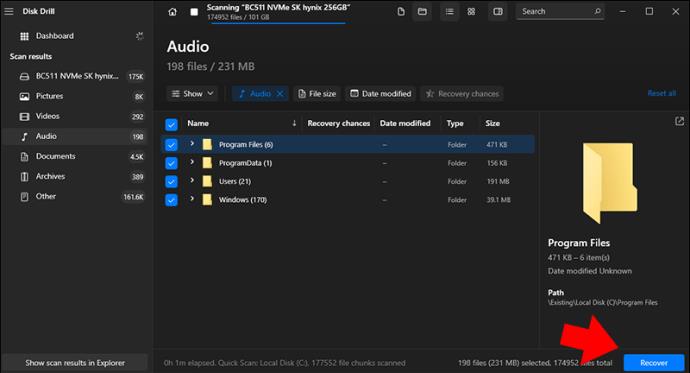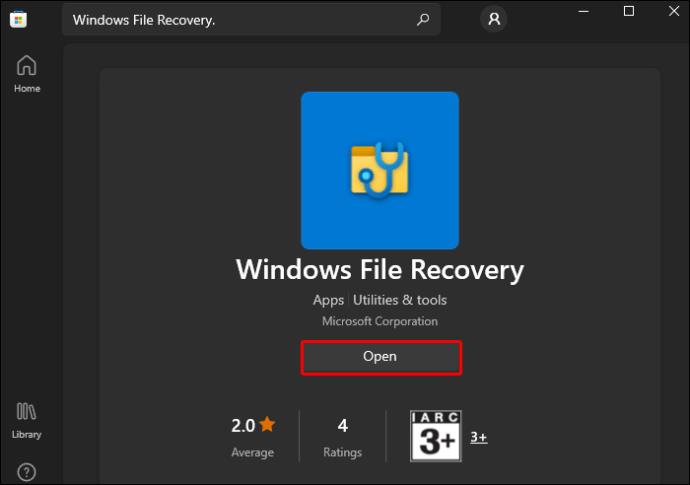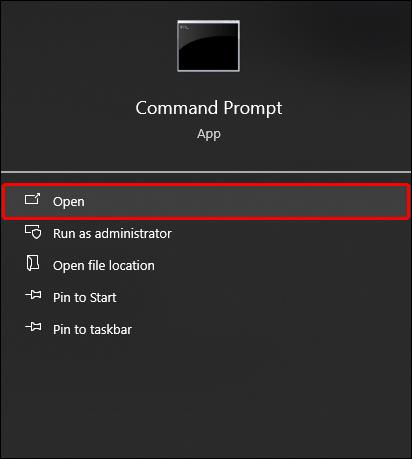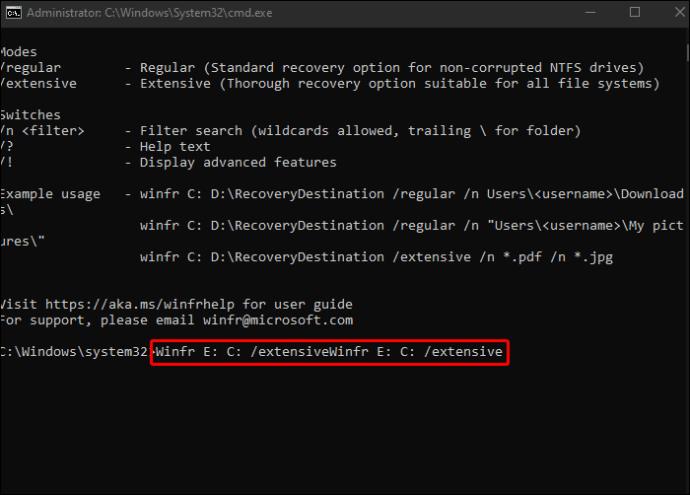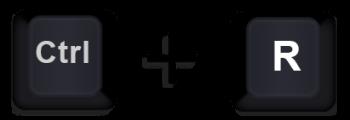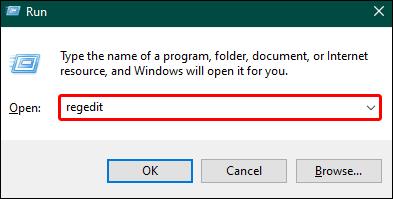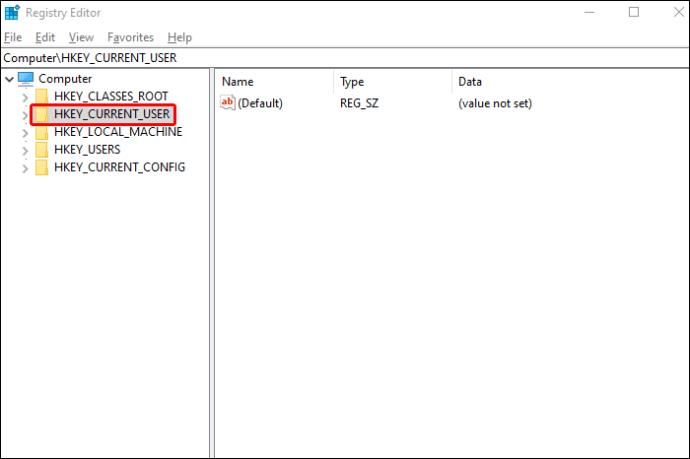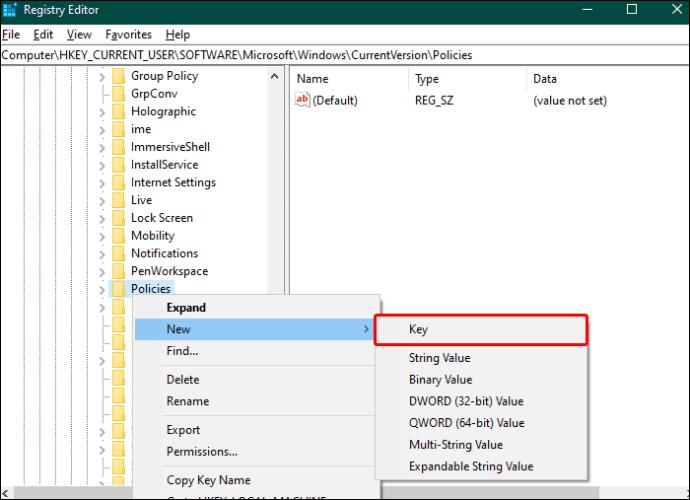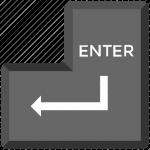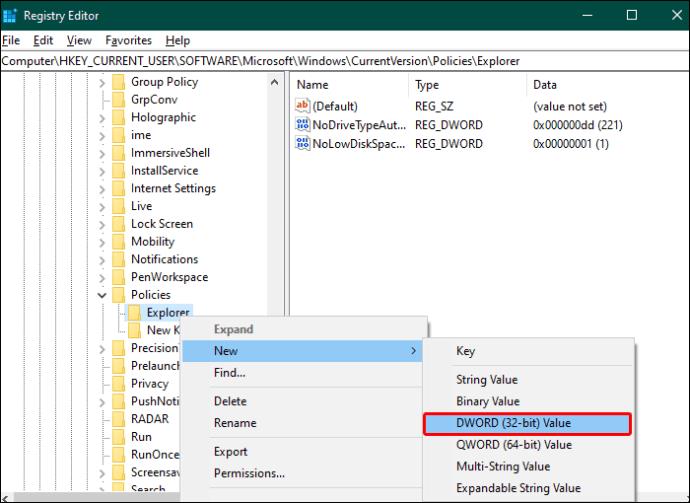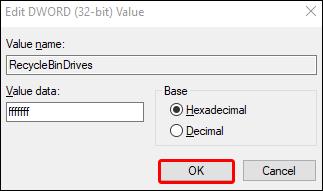USB diskdziņa atvienošana, kamēr notiek failu pārsūtīšana, nav laba rīcība. Ja pārsūtīšana netiks pabeigta, tas var izraisīt faila zudumu. Faili var pazust arī tad, ja disks ir inficēts ar ļaunprātīgu programmatūru vai tiek pārtraukta ierīces barošana. Ja rodas izdzēsti USB faili, neatkarīgi no tā, kā tas notika, ir veidi, kā tos atgūt. Šajā rakstā ir sniegtas vairākas USB failu atkopšanas iespējas. Lasiet tālāk, lai uzzinātu vairāk.
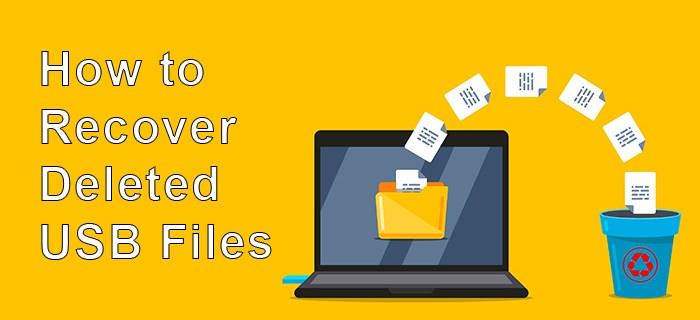
Atgūt failus, izmantojot Windows dublējumu
USB diska dublējuma izveide ir lieliska iespēja, ja pazaudējat failus un ir nepieciešams tos atgūt. Lai tas darbotos, failu atjaunošanas laikā ir jābūt pieejamam dublējumam.
- Dodieties uz sākuma izvēlni un ierakstiet “Vadības panelis”.
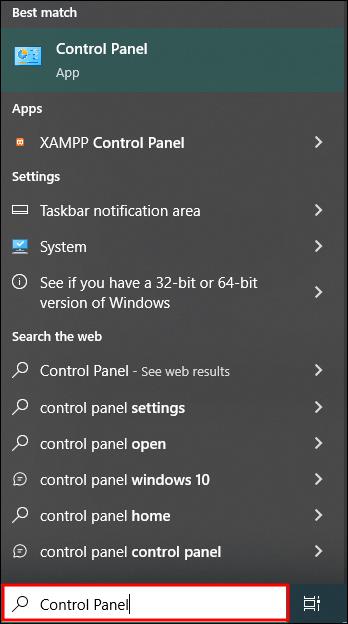
- Vadības paneļa izvēlnē izvēlieties "Sistēma un apkope".
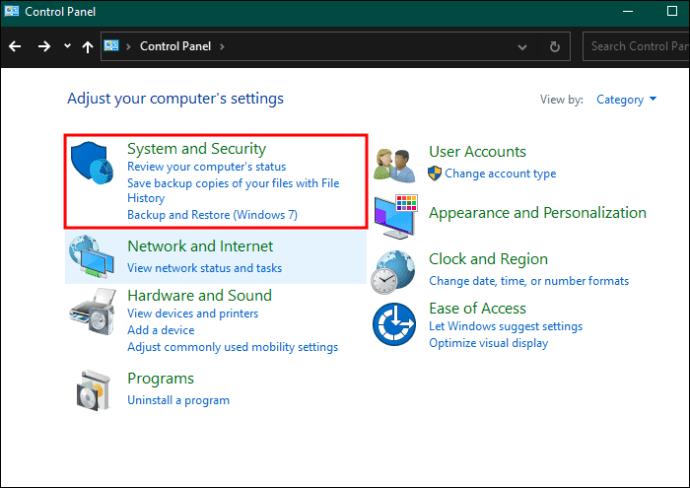
- Izvēlieties "Dublēt un atjaunot".
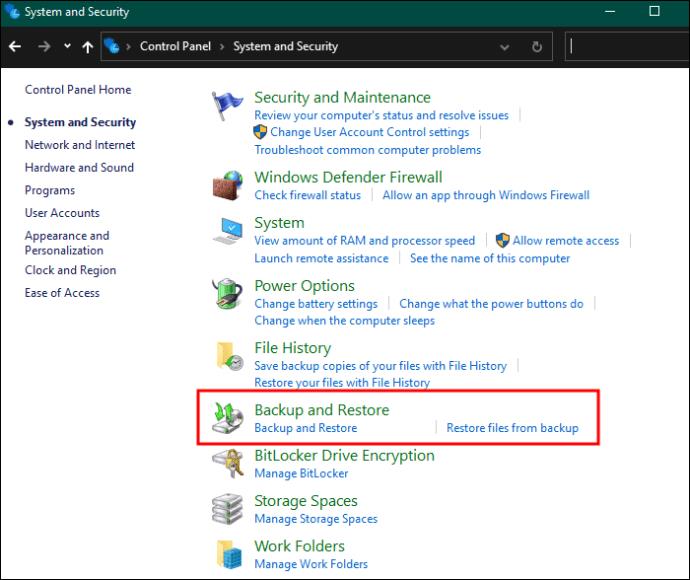
- Izvēlieties “Atjaunot manus failus”, lai atvērtu vedni ar nepieciešamajām darbībām, kas jums jāveic.
Šīm darbībām vajadzētu palīdzēt veiksmīgi atgūt failus.
Atgūt USB izdzēstos failus, izmantojot komandu uzvedni (CMD)
Šī ir efektīva un vienkārša metode, ko varat izmantot, ja nevēlaties lejupielādēt trešās puses rīku. Komandu uzvedne ir daļa no Windows instalācijas. Tas darbojas ar vairākām komandām. Tālāk ir norādītas darbības, kas jāveic, lai izmantotu Windows funkciju.
- Pievienojiet savu USB datoram.

- Sākuma izvēlnē ierakstiet “
cmd” un uz tastatūras atlasiet “Enter”.
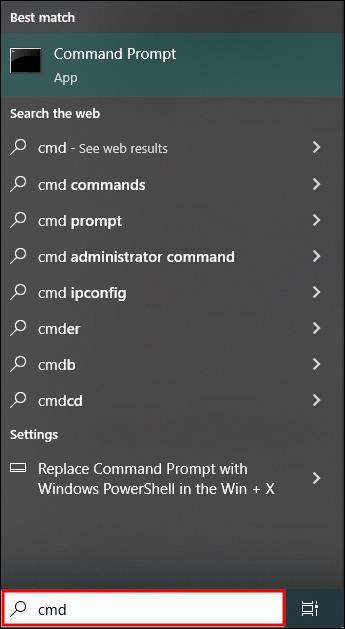
- Tiks atvērts CMD logs, kurā jums jāieraksta “
chksdsk X: /f” un jāizvēlas “Enter”.
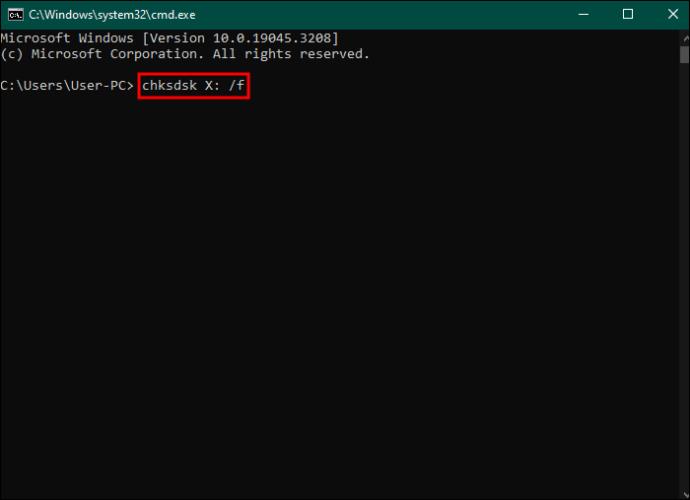
- Ierakstiet šo: “
ATTRIB-H-R-S /S /D X:*.*” un izvēlieties “Enter”. Šeit arī X ir jāaizstāj ar burtu, kas piešķirts jūsu USB diskam.
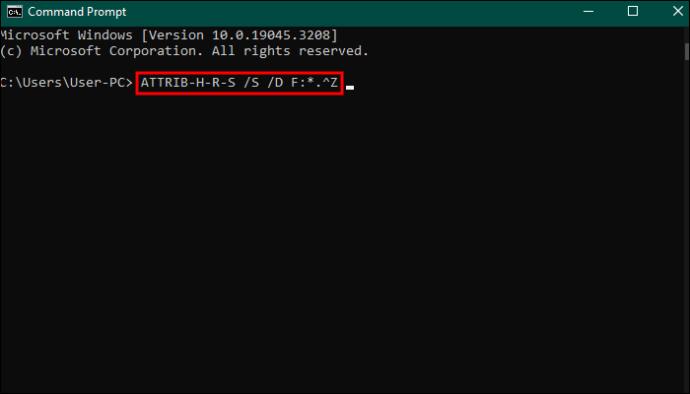
- Pagaidiet, līdz tiek izpildīta komanda.
Ja process ir veiksmīgs, jūs redzēsit izdzēstos failus jaunā USB zibatmiņas diska mapē.
Atjaunojiet izdzēstos failus, izmantojot programmatūru
Tas var būt diezgan apgrūtinoši, ja svarīgi faili tiek zaudēti USB, it īpaši, ja dzēšana ir neatgriezeniska. Tomēr ir cerība, jo ir programmatūras programmas, kuras varat izmantot failu atjaunošanai. Šādām programmatūras opcijām ir uzlaboti algoritmi, lai skenētu jūsu disku un veiksmīgi atgūtu zaudētos failus.
Viena trešās puses programmatūra, ko varat izmantot, ir Disk Drill. Tas ir profesionāla līmeņa risinājums, ko ir samērā viegli apgūt pat iesācējiem. Programmatūra palīdz izgūt bojātus, formatētus vai bojātus failus no jūsu USB. Lai atgūtu izdzēstos failus, jums ir nepieciešams:
- Atrodiet Disk Drill internetā. Lejupielādējiet un instalējiet to savā datorā.
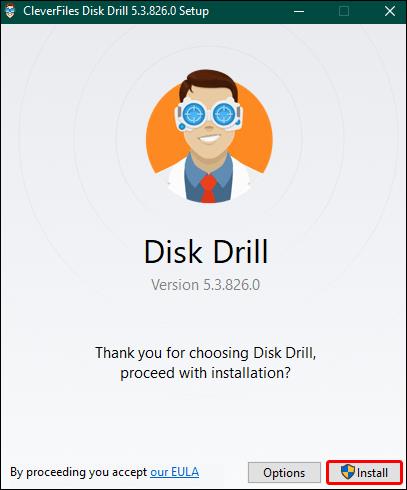
- Pievienojiet USB, no kura faili tika izdzēsti, ar datoru.

- Izvēlieties "Meklēt zaudētos datus".
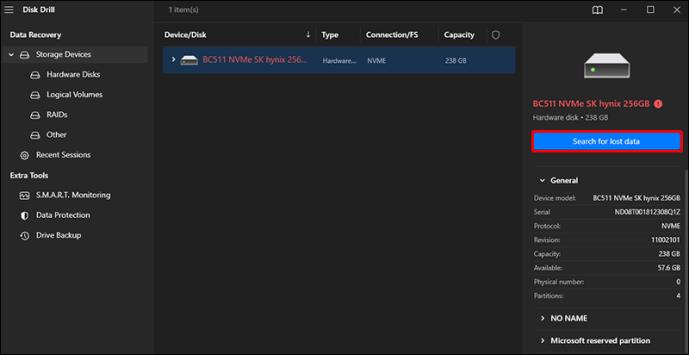
- Priekšskatiet visus šajā logā esošos failus.
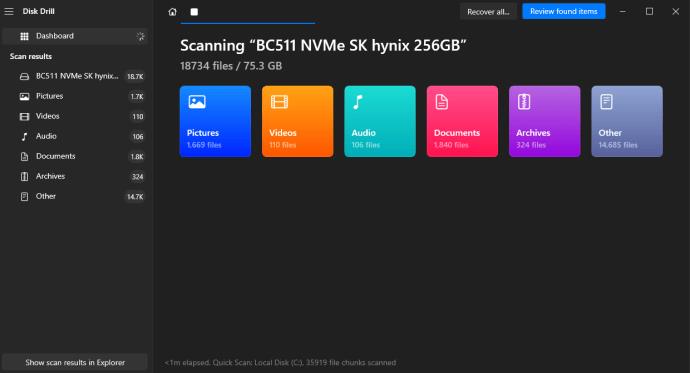
- Izvēlieties visus failus, kas ir jāatkopj.
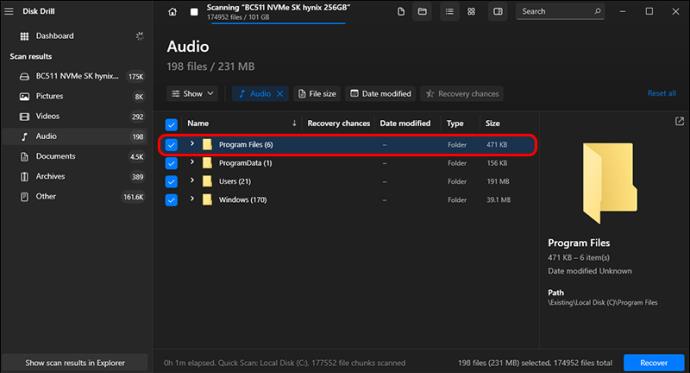
- Atlasiet opciju “Atkopt”.
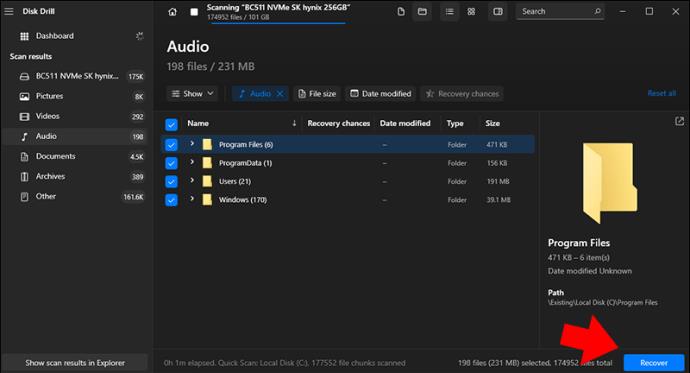
Varat skenēt USB disku un citas ierīces, izmantojot labākos failu atpazīšanas algoritmus ar Disk Drill. Tie var pozitīvi identificēt visus bojātos failus un tos atgūt. Šo programmatūru var izmēģināt bez maksas līdz 500 MB, pēc tam jums ir jāmaksā.
Izmantojiet iebūvēto failu atkopšanas rīku operētājsistēmā Windows
Sakarā ar lielo pieprasījumu pēc datu atkopšanas programmatūras, piemēram, Disk Drill, Microsoft izlaida savu Windows failu atkopšanas versiju. Šī atkopšana ir bijusi pieejama kopš Windows 10 versijas 2004 un jaunākām versijām. Šo opciju var izmantot, lai atgūtu izdzēstos failus no USB. Vienīgais šīs opcijas trūkums ir tas, ka tai trūkst grafiskā lietotāja interfeisa, kas apgrūtina konkurenci ar trešās puses programmatūras opcijām. Lai atgūtu failus, izmantojot šo metodi:
- Atveriet Microsoft veikalu un lejupielādējiet Windows failu atkopšanu.
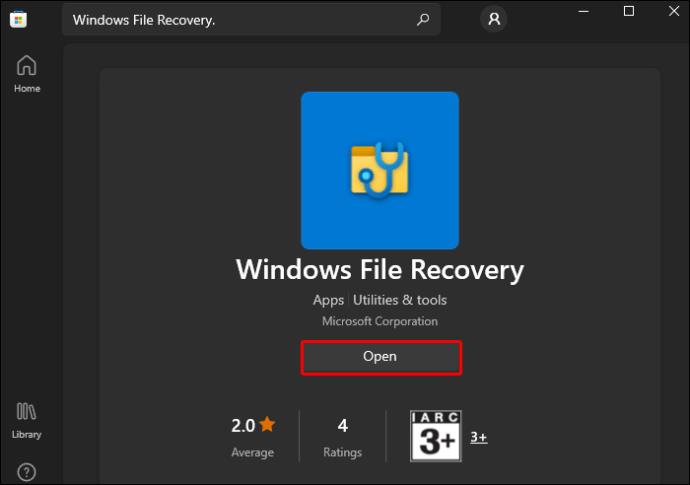
- Pievienojiet USB datoram un apgūstiet piešķirto burtu (diska burtu).

- Atveriet CMD vai Windows termināli kā administrators.
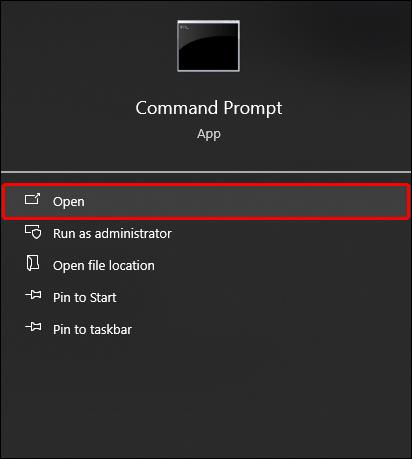
- Ievadiet komandu: “
Winfr E: C: /extensive” (burts E: jāaizstāj ar USB diskdziņam piešķirto burtu. Aizstāt burtu C: ar burtu, kas piešķirts mērķa ierīcei, faili tiks saglabāti pēc atkopšanas).
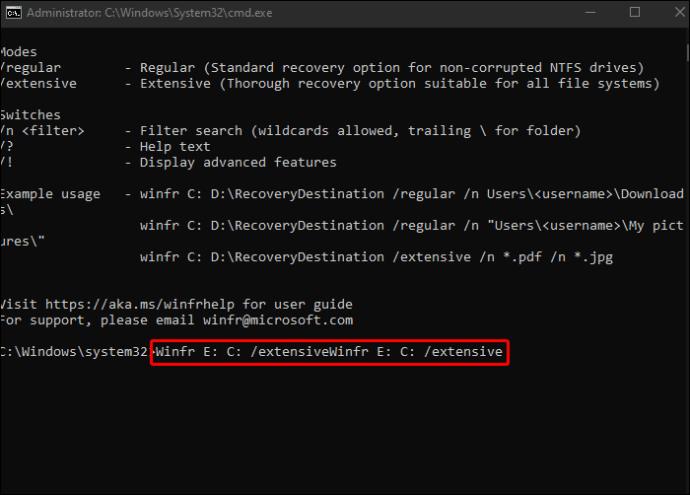
- Pagaidiet, līdz atkopšana ir pabeigta.
Iemesli, kāpēc rodas USB datu zudumi
Ir daudz scenāriju, kas var izraisīt diskā esošo failu dzēšanu, kā arī atvienošanu, kamēr disks joprojām tiek lietots. Citi iemesli, kāpēc varat zaudēt savus failus, ir šādi:
- USB porta barošanas problēmas
- Programmatūras kļūdas
- Aparatūras kļūme
- USB diskdzinis, kas ir fiziski bojāts
- USB diska formatēšana
- Ļaunprātīgas programmatūras infekcija
- Nejauša vai tīša dzēšana
Neatkarīgi no tā, kā notika faila zudums, ir dažas lietas, ko varat darīt, lai palielinātu veiksmīgas atkopšanas iespējas.
- Atvienojiet zibatmiņas disku un pārtrauciet tā lietošanu, kad atklājat, ka esat pazaudējis datus.
- Droši glabājiet USB, līdz atgūsit pietiekami daudz laika datu atkopšanai
- Nemēģiniet neko kopēt no USB uz citām vietām. Tas var pasliktināt situāciju.
USB datu failu zaudēšanas novēršana
Lai izvairītos no pazaudēšanas, ir iespējams aizsargāt USB diskā esošos failus. Jums jāpārliecinās, ka:
- Faili tiek dublēti: tos var glabāt mākonī vai citā fiziskā atmiņas ierīcē. Tādā veidā failiem var piekļūt, ja tie tiek izdzēsti.
- Apzīmējiet zibatmiņas diskus: ja neesat vienīgais, kam ir piekļuve USB diskiem, pārliecinieties, ka tie ir skaidri marķēti, lai brīdinātu citus no to dzēšanas.
- Uzglabājiet diskus drošībā: USB diski var tikt fiziski bojāti vai pazaudēti, ja tie tiek neuzmanīgi uzglabāti.
Iespējot rakstīšanas aizsardzību: apsveriet to īpaši svarīgiem failiem. Izmantojiet rakstīšanas aizsardzības opciju, lai novērstu nejaušu pārveidošanu vai dzēšanu.
Vēl viena laba iespēja ir atkārtoti aktivizēt USB diska atkritni. Varat pamanīt, ka atkritne netiek izmantota, dzēšot informāciju no atmiņas ierīcēm jaunākajā Windows versijā. Tas nozīmē, ka izdzēstie faili tiek neatgriezeniski izdzēsti. Lūk, kā reģistru var pielāgot, lai iespējotu šo funkciju:
- Datora tastatūrā vienlaikus nospiediet Windows taustiņu un R. Tas aktivizēs dialoglodziņu “Palaist”.
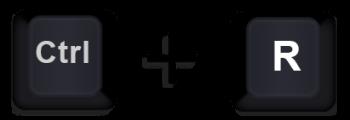
- Lodziņā ievadiet “regedit”, lai piekļūtu lietojumprogrammai “Registry Editor”.
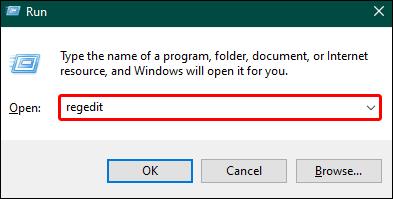
- Redaktorā atrodiet
HKEY_CURRENT_USER\SOFTWARE\Microsoft\Windows\CurrentVersion\Policies\
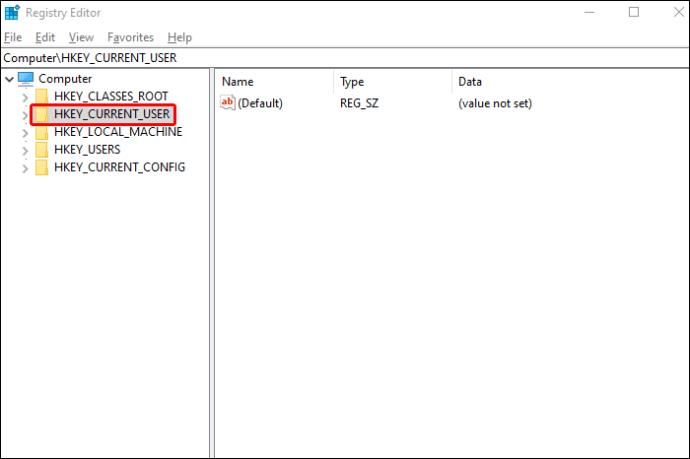
- Sadaļā “Politikas” ar peles labo pogu noklikšķiniet un izvēlieties Jauns > Atslēga. Jaunajai atslēgai jābūt nosauktai “Explorer”.
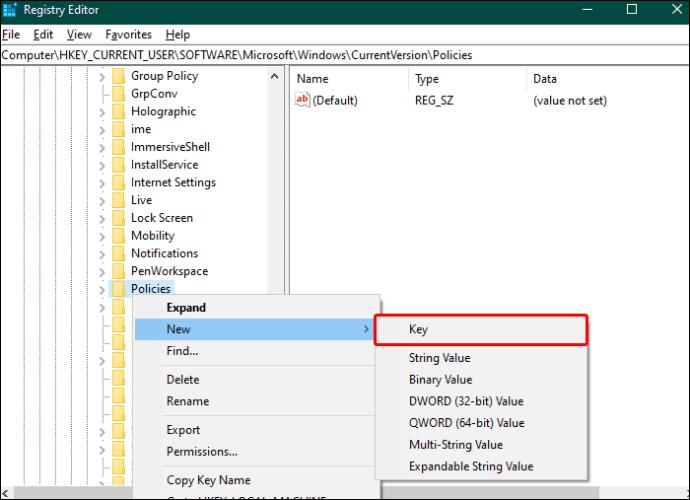
- Atlasiet Enter.
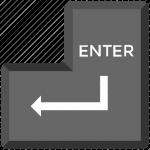
- Izvēlieties "Explorer". Labajā rūtī ar peles labo pogu noklikšķiniet uz atstarpes un izvēlnē izvēlieties Jauns> DWORD (32 bitu). Nosauciet jauno vērtību RecycleBinDrives.
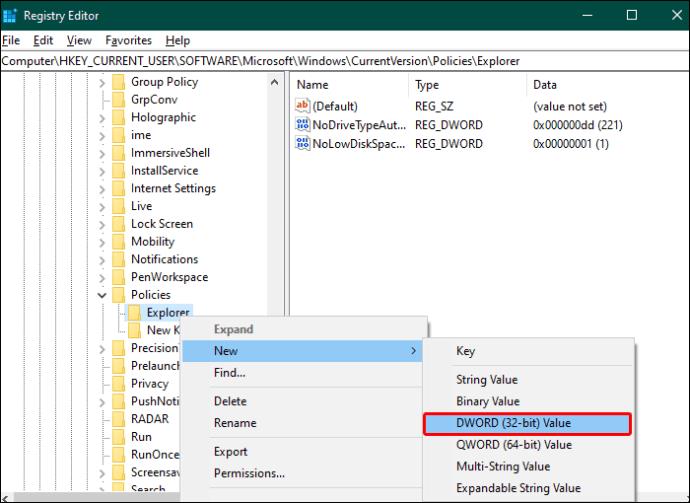
- Veiciet dubultklikšķi uz tā un ierakstiet “ffffffff” (neietveriet pēdiņas). Labākajam ir jābūt “heksadecimālam”. Izvēlieties "OK".
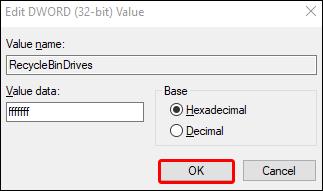
- Restartējiet datoru, lai izmaiņas tiktu lietotas.
Slēptā $RECYCLE.BIN mape tiks izveidota USB diskdzinī, kad tas būs savienots ar datoru. Konfigurējiet File Explorer, lai parādītu slēptos failus, ja vēlaties tos redzēt.
FAQ
Vai ir iespējams salabot bojātu USB disku?
Nav viegli salabot fiziski bojātu USB disku. Šādā gadījumā tiek veikts liels darbs, piemēram, mikroshēmas noņemšana un pielodēšana citai shēmas platei. Tas nav ikviena prasmju kopums, taču, ja esat apņēmies atgūt failus, apsveriet iespēju doties uz datu atkopšanas centru.
Atgūt visus savus pazaudētos USB failus
Mēs visi baidāmies no svarīgu USB failu zaudēšanas. Tomēr vienmēr ir cerība un liela iespēja, ka failus var atgūt, izmantojot dažādas metodes. Lai atgūtu failus, iespējams, nav jālejupielādē programmatūra, taču dažos ārkārtējos gadījumos tā var būt nepieciešamība.
Vai kādreiz esat pazaudējis svarīgus failus no USB zibatmiņas diska? Vai tās atkopāt, veicot kādu no iepriekš minētajām darbībām? Paziņojiet mums tālāk komentāru sadaļā.